Узнайте подробные шаги по экспорту журнала Windows
- Средство просмотра событий Windows регистрирует все события в вашей системе.
- Вы можете узнать, как легко экспортировать файл журнала на свой компьютер, используя шаги, указанные в этом руководстве.

ИксУСТАНОВИТЕ, НАЖИМАЯ НА СКАЧАТЬ ФАЙЛ
- Загрузите Fortect и установите его. на вашем ПК.
- Запустите процесс сканирования инструмента для поиска поврежденных файлов, которые являются источником вашей проблемы.
- Щелкните правой кнопкой мыши Начать ремонт чтобы инструмент мог запустить алгоритм исправления.
- Fortect был скачан пользователем 0 читателей в этом месяце.
Если вы являетесь опытным пользователем Windows и хотите знать все подробности о различных событиях, включая вход в учетную запись и выход из нее, системную информацию, предупреждения и т. д., вам необходимо просмотреть Средство просмотра событий Microsoft Windows журналы.
В этом руководстве мы объясним вам все шаги, необходимые для понимания того, как сделать резервную копию журнала событий Windows и экспортировать журнал событий Windows на свой ПК. Давайте проверим руководство.
- Что такое средство просмотра событий Microsoft Windows?
- Как открыть средство просмотра событий Windows?
- Как экспортировать или сделать резервную копию журнала событий Windows?
- 1. Экспорт журналов в файл CSV
- 2. Экспортировать как EVTX
- Как я могу открыть файл CSV в MS Excel и отсортировать события по идентификатору?
Что такое средство просмотра событий Microsoft Windows?
С помощью средства просмотра событий Microsoft Windows вы можете просматривать журнал всех приложений и системных сообщений. Эти сообщения будут содержать информацию об ошибках, предупреждения, информацию о входе/выходе из учетной записи и т. д.
Обратите внимание, что даже отлично работающий журнал также появится в средстве просмотра событий Windows. Это административный инструмент, дающий вам всю информацию о том, что происходит внутри вашего ПК.
Как открыть средство просмотра событий Windows?
- нажмите Победить ключ, чтобы открыть Начинать меню.
- Тип Просмотрщик событий и откройте соответствующий результат.

Вы также можете открыть средство просмотра событий, щелкнув правой кнопкой мыши Окна кнопку и выбрав ее из контекстного меню, или набрав eventvwr.msc в Бегать консоль и нажмите Входить.
Это работает на всех последних и предыдущих версиях ОС Windows. Давайте теперь узнаем, как вы можете выполнять функции резервного копирования и экспорта Windows Event Viewer в следующем сегменте.
Как экспортировать или сделать резервную копию журнала событий Windows?
1. Экспорт журналов в файл CSV
- нажмите Победить ключ, чтобы открыть Начинать меню.
- Тип Просмотрщик событий и откройте соответствующий результат.

- Развернуть Журналы Windows раздел.

- Выберите тип журнала, который вы хотите экспортировать.
- В правой части журнала, который необходимо экспортировать, выберите Сохранить все события как… вариант.

- в Сохранить как тип выпадающий выбор CSV (значение, разделенное запятыми) (*CSV).
- в Имя файла поле, введите имя файла и сохраните его в нужном месте.
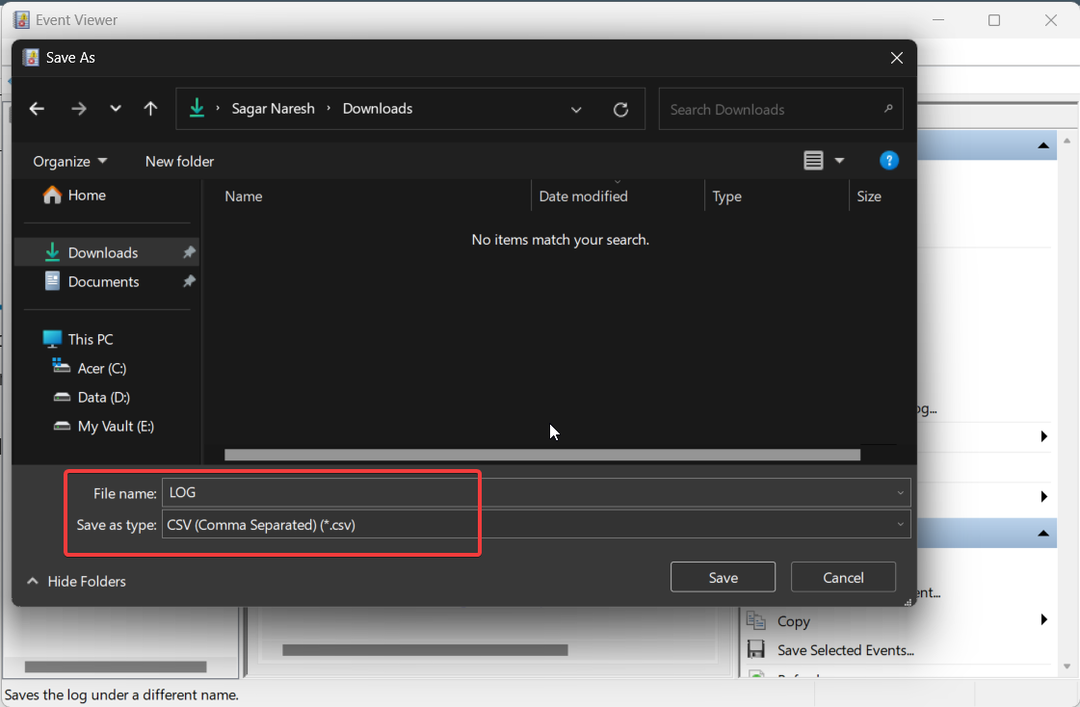
- Ударь Сохранять кнопка.
Совет эксперта:
СПОНСОР
Некоторые проблемы с ПК трудно решить, особенно когда речь идет об отсутствующих или поврежденных системных файлах и репозиториях вашей Windows.
Обязательно используйте специальный инструмент, например Защитить, который просканирует и заменит ваши поврежденные файлы их свежими версиями из своего репозитория.
Вы можете открыть этот CSV-файл с помощью Microsoft Excel, а затем устранить неполадки на основе информации, полученной из средства просмотра событий Windows.
2. Экспортировать как EVTX
- нажмите Победить ключ, чтобы открыть Начинать меню.
- Тип Просмотрщик событий и откройте соответствующий результат.

- Развернуть Журналы Windows раздел.

- Выберите тип журнала, который вы хотите экспортировать.
- В правой части журнала, который необходимо экспортировать, выберите Сохранить все события как… вариант.

- в Сохранить как тип выпадающий выбор Файлы событий (*.evtx).
- в Имя файла поле, введите имя файла и сохраните его в нужном месте.

- Ударь Сохранять кнопка.
Когда вы выполняете вышеуказанные шаги, он создает резервную копию файла журнала средства просмотра событий Windows в формате .evtx, а также создает папку с именем LocaleMetaData в месте назначения, где вы сохранили файл журнала.
Как я могу открыть файл CSV в MS Excel и отсортировать события по идентификатору?
- Запустите Microsoft Excel.
- Откройте на нем CSV-файл.
- Выбирать С разделителями на первой странице мастера импорта текста.

- Ударь Следующий кнопка.
- Выбирать Запятая и снимите флажок Вкладка под Разделители вариант и нажмите ХОРОШО.

- Под Данные столбца выберите поле формата Общий и выберите Заканчивать для просмотра журнала средства просмотра событий Windows в MS Excel.

- Нажать на Идентификатор события столбец, чтобы выделить все идентификаторы событий.

- Ударять Данные из опций меню.
- Выбирать Сортировать из Данные вкладку меню и выберите Расширьте выбор в появившемся окне с предупреждением и нажмите Сортировать.
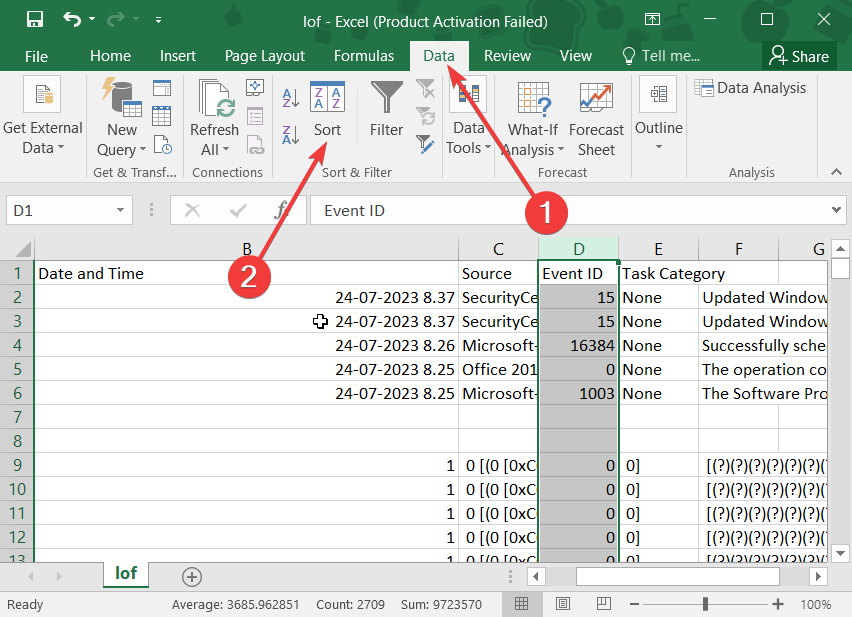
- в Сортировать по раскрывающийся список, выберите Идентификатор события и укажите порядок сортировки, доступный в раскрывающемся списке «Порядок», и нажмите ХОРОШО.

Следуя приведенным выше шагам, вы можете легко создать резервную копию и просмотреть файл журнала средства просмотра событий Windows, отсортированный в порядок идентификаторов событий. Это поможет вам найти проблему, которую вы хотите устранить. быстрее.
Это все от нас в этом руководстве. У нас есть руководство, в котором перечислены некоторые лучшие инструменты просмотра журнала событий Windows а также подробные инструкции о том, как вы можете их использовать.
Несколько пользователей спрашивали о том, что Идентификатор события 4656: был запрошен дескриптор объекта ошибка и как ее исправить. Вы можете узнать об этом в нашем специальном руководстве.
Кроме того, вы также можете проверить решения для быстрого решения Идентификатор события 4103. Для получения дополнительной информации о Идентификатор события 800, мы рекомендуем вам применить исправления, упомянутые в нашем руководстве, чтобы решить эту проблему на вашем конце.
Не стесняйтесь оставить комментарий ниже и сообщить нам, если вы без проблем поняли, как сделать резервную копию события журнала Windows на вашем компьютере.
Все еще испытываете проблемы?
СПОНСОР
Если приведенные выше рекомендации не помогли решить вашу проблему, на вашем компьютере могут возникнуть более серьезные проблемы с Windows. Мы предлагаем выбрать комплексное решение, такое как Защитить для эффективного решения проблем. После установки просто нажмите кнопку Посмотреть и исправить кнопку, а затем нажмите Начать ремонт.


![Идентификатор события 4738: учетная запись пользователя была изменена [исправлено]](/f/ae18fbb06e57cebe5159f838c8e82cfb.png?width=300&height=460)